

Av Vernon Roderick, Senast uppdaterad: October 22, 2021
En podcast är en serie avsnitt av digitala ljudfiler som du kan ladda ner och lyssna på din dator eller mobila enhet. Den består av video- och ljudsändningar. Att lyssna på poddsändningar är ett användbart sätt att undervisa, annonsera, lära sig och göra affärer.
Denna handledning tar upp hur man lyssnar på och laddar ner iTunes-poddsändningar på Android enheter. Det finns flera metoder som presenteras i den här guiden som kommer att lära dig hur.
Förresten, förutom att veta hur man lyssnar och laddar ner iTunes-podcaster på Android-enheter, vet du hur man flytta iTunes till Android?
Del 1. Hur man lyssnar på iTunes Podcasts på AndroidDel 2. Hur man laddar ner iTunes Podcasts på AndroidDel 3. Hur man får åtkomst till iTunes-podcaster på Android med appar från tredje partDel 4. Sammanfattningsvis
Det här avsnittet innehåller steg-för-steg-instruktioner som lär dig hur du lyssnar på och laddar ner iTunes-podcaster på Android-enheter. Du kan ladda ner ett avsnitt av podden från en webbplats eller kopiera poddens URL från iTunes.
Steg 01: Starta en webbläsare på din dator eller Android-enhet.
Steg 02: Besök en webbplats som erbjuder poddsändningar gratis i iTunes-länkar.
Du kan också besöka iTunes Förhandsgranska sida och sök efter podcaster med en lista över avsnitt och länkar till webbplatsen.
Steg 03: Välj ett avsnitt av en podcast som du vill lyssna på eller ladda ner.
Högerklicka på nedladdningslänken för avsnittet och klicka på Spara länk.
Steg 04: Ett fildialogfönster visas. Navigera till den plats där du vill spara de nedladdade filerna.
Steg 05: Klicka på Spara för att spara den nedladdade filen. Det nedladdade podcastavsnittet är vanligtvis i ett MP3-format som kan spelas upp i din enhets mediaspelare.
Steg 06: Om du är på datorn, kopiera det nedladdade fil från din PC till en Android enhet. Du måste ansluta din Android-enhet till datorn med en USB-kabelanslutning. Den vanliga mappen som lagrar podcastavsnitt heter Podcasts.
Om du har laddat ner avsnittet direkt på en Android-enhet sparas det i Android nedladdningar app.
Steg 07: För podcasterna som är listade i iTunes, starta iTunes-appen. Se till att iTunes är i den senaste versionen.
Steg 08: Klicka på i den vänstra sidofältet Podcasts.
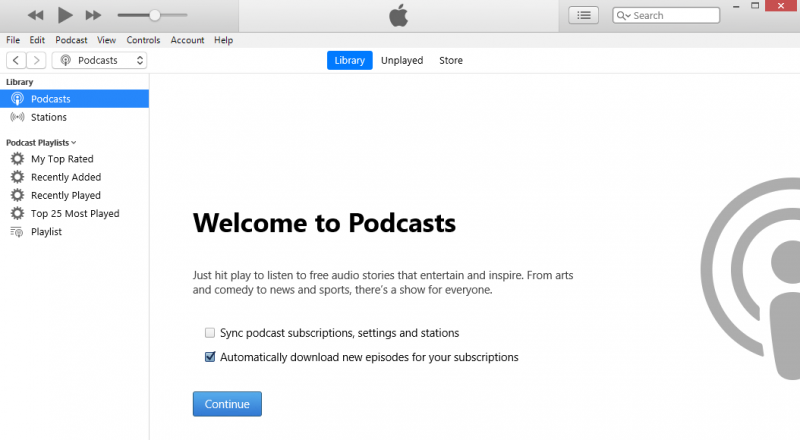
Steg 09: Välj en podcast och högerklicka på objektet.
Steg 10: Från popup-menyn som visas, välj Kopiera podcast-URL.
Steg 11: Du kan använda Podcast-URL, komma åt den och prenumerera på den på din Android-enhet.
Det här avsnittet innehåller steg-för-steg-instruktioner som guidar dig om hur du laddar ner iTunes-podcaster på Android-enheter via iTunes Store-appen. Du måste prenumerera på podcasten för att kunna ladda ner podcastavsnitten till iTunes.
Steg 01: Starta på din dator iTunes ansökan.
Steg 02: I Mac, gå till iTunes menyn och välj Sök efter uppdateringar.
I Windows, gå till Hjälp menyn och välj Sök efter uppdateringar.
Steg 03: iTunes kommer att leta efter de senaste uppdateringarna av programmet och ber dig ladda ner och installera den senaste versionen. Följ instruktionerna på skärmen tills installationen är klar.
Steg 01: Starta iTunes-appen på din dator. Se till att iTunes är i den senaste versionen.
Steg 02: Klicka på i den vänstra sidofältet Podcasts.
Steg 03: Klicka på iTunes i den övre menyn till höger HITTA BUTIK fliken.
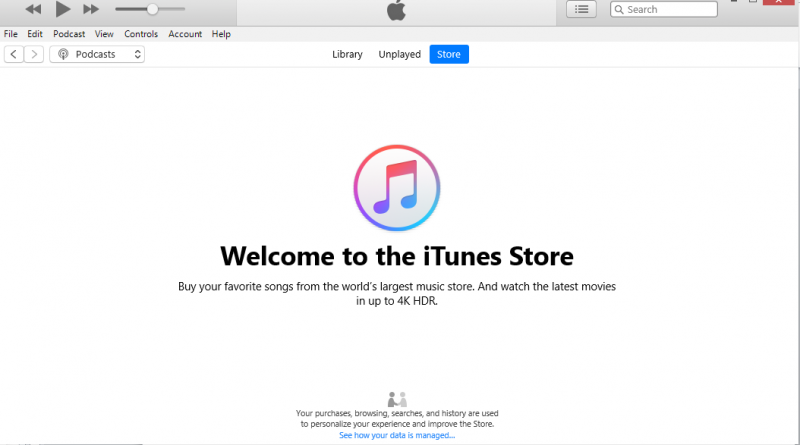
Steg 04: I iTunes Store, sök efter den podcast du vill ha och välj den.
Steg 05: Klicka på Prenumeration knappen för den valda podcasten.
Steg 06: Klicka på Bibliotek fliken på toppmenyn i iTunes.
Steg 07: Ladda ner podcastavsnittet genom att klicka på Download länkikonen bredvid den.
Steg 08: Podcastavsnittet laddas ner till din dator. Navigera till mappen Podcasts, vanligtvis på denna väg: Den här datorn > Musik > iTunes > iTunes Media > Podcasts
Steg 09: Anslut din Android-enhet till datorn med en USB-kabelanslutning.
Steg 10: Kopiera de nedladdade podcastavsnitten från din dator till mappen Musik på din Android-enhet.
Det här avsnittet innehåller den detaljerade processen som hjälper dig att lyssna på iTunes-podcaster på Android-enheter med hjälp av tredjepartsprogram.
Steg 01: Starta en webbläsare på din dator eller Android-enhet.
Steg 02: Besök webbplatsen för att Google Play Musik: play.google.com/music
Steg 03: Logga in på ditt Google-konto med e-post och lösenord.
Steg 04: Klicka på Överför musik finns i det övre högra hörnet på sidan.
Steg 05: Gå till nästa sida och klicka på Ladda ner Music Manager knapp.
Steg 06: Detta kommer att ladda ner och installera Music Manager på din enhet. Följ instruktionerna på skärmen för att fortsätta och installera appen på din enhet.
Steg 07: När Music Manager-appen är installerad kommer den att uppmana dig att välja platsen där din musiksamling förvaras.
Steg 08: Välj iTunes och klicka Nästa.
Steg 09: Musikhanteraren-appen kontrollerar ditt iTunes-bibliotek och laddar upp spellistorna till Google Play.
Steg 10: Ladda ner och installera appen Google Play Musik på din Android-enhet om den ännu inte är tillgänglig på din Android-enhet.
Steg 11: Öppna appen Google Play Musik och anslut till ditt Google-konto.
Steg 12: Tryck på de tre horisontella linjerna längst upp till vänster på skärmen för att visa den vänstra menyn.
Steg 13: På menyn till vänster, tryck på Poddsändningar.
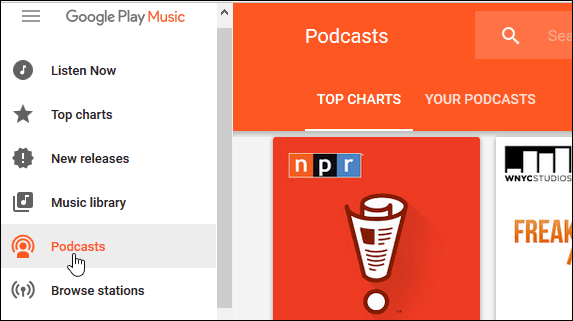
Steg 14: Sök efter podden som du vill spela.
Du kan också hitta några iTunes-podcasts i Google Podcasts-appen.
Steg 01: Ladda ner och installera på din Android-enhet Google Podcasts app.
Steg 02: Följ instruktionerna på skärmen för att fortsätta och installera appen.
Steg 03: Öppna Google Podcasts-appen.
Steg 04: Klicka på Sök förstoringsglasikonen och hitta de poddar du vill ha.
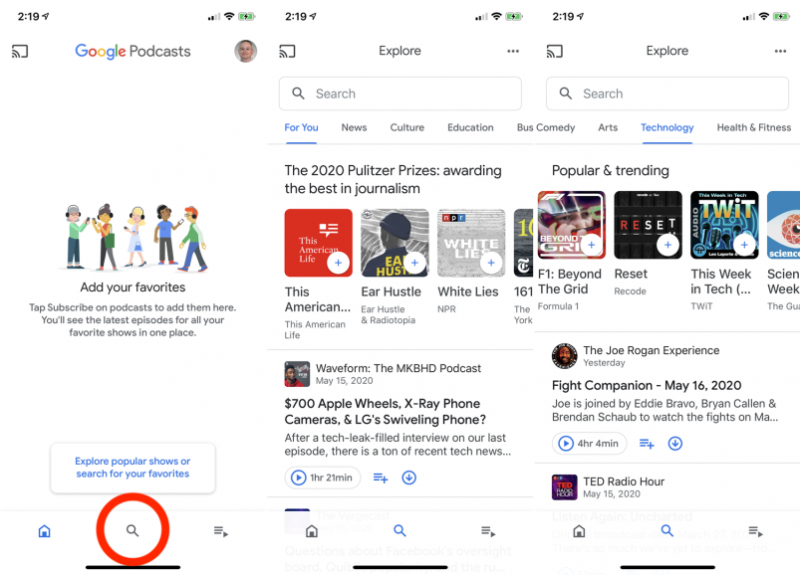
Steg 05: Välj önskad podcast.
Steg 06: Tryck Prenumeration. Detta kommer att lägga till podden till dina favoriter.
Steg 07: För att lyssna på den valda podcasten, tryck på Spela.
Folk läser ocksåTopp 10 sätt: "iTunes öppnas inte (Windows 10)"4 sätt att få gratis musik på iTunes
Att lyssna på poddsändningar är ett roligt och bra sätt att lära ut och lära sig aktuell information. En podcast är en serie ljudavsnitt myntade från termerna iPod och broadcast. I den här artikeln kommer vi att lära dig hur du laddar ner och lyssnar på iTunes-podcaster på Android. Du kan följa de olika metoderna som diskuteras i den här guiden.
Lämna en kommentar
Kommentar
Android Toolkit
Återställ raderade filer från din Android-telefon och surfplatta.
Gratis nedladdning Gratis nedladdningHeta artiklar
/
INTRESSANTTRÅKIG
/
ENKELSVÅR
Tack! Här är dina val:
Utmärkt
Betyg: 4.4 / 5 (baserat på 109 betyg)